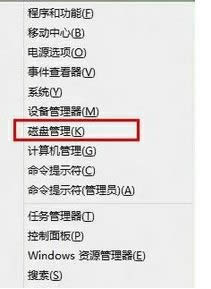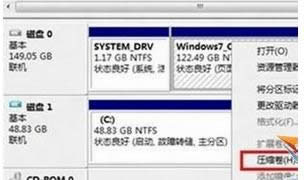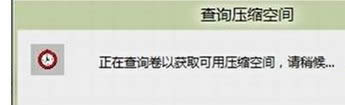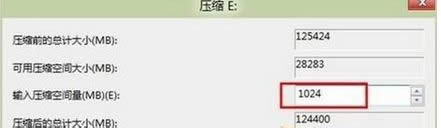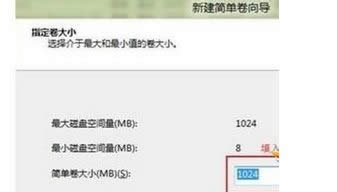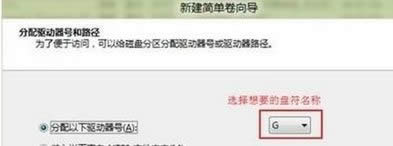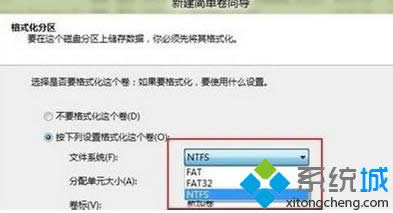- win8系統(tǒng)怎么升級windows10圖文詳
- windows10設(shè)置要求比win8設(shè)置要求
- Win7/Win8/windows10系統(tǒng)造
- 筆記本系統(tǒng),本教程教您華碩筆記本怎么使用U盤
- windows10系統(tǒng)與Win8系統(tǒng)有啥不同
- 處理Win7/Win8.1/Win10安裝程
- 本教程告訴你電腦win8怎么升級window
- 本教程告訴你win8怎么升級windows1
- Win8無法退出家庭組怎樣辦
- 本教程告訴你電腦win8怎么升級window
- u盤安裝系統(tǒng)的步驟,本教程教您u盤安裝win
- 本教程告訴你win8怎么升級windows1
推薦系統(tǒng)下載分類: 最新Windows10系統(tǒng)下載 最新Windows7系統(tǒng)下載 xp系統(tǒng)下載 電腦公司W(wǎng)indows7 64位裝機萬能版下載
Windows8.1不重裝系統(tǒng)(安裝系統(tǒng))怎么分區(qū)?Windows8.1不重裝系統(tǒng)(安裝系統(tǒng))分區(qū)的辦法
發(fā)布時間:2021-12-04 文章來源:xp下載站 瀏覽:
|
Windows 8是美國微軟開發(fā)的新一代操作系統(tǒng),Windows 8共有4個發(fā)行版本,分別面向不同用戶和設(shè)備。于2012年10月26日發(fā)布。微軟在Windows 8操作系統(tǒng)上對界面做了相當大的調(diào)整。取消了經(jīng)典主題以及Windows 7和Vista的Aero效果,加入了ModernUI,和Windows傳統(tǒng)界面并存。同時Windows徽標大幅簡化,以反映新的Modern UI風格。前身旗形標志轉(zhuǎn)化成梯形。 很多小伙伴升級到win8.1系統(tǒng)后不知道怎么分區(qū)了,給win8.1系統(tǒng)分區(qū)的方法有很多種,那么有什么方法可以讓win8.1不重裝系統(tǒng)進行分區(qū)呢?方法當然是有的,接下去本教程內(nèi)容和大家分享win8.1不重裝系統(tǒng)進行分區(qū)的方法。 解決方法如下: 1、系統(tǒng)下同時按住鍵盤上“Windows”和“X”鍵打開系統(tǒng)菜單 ,選擇“磁盤管理”;
2。對準想要劃分的分區(qū)右鍵,選擇“壓縮卷”;
3、提示查詢可劃分的空間,稍等即可;
4、填入想要劃分的分區(qū)大小。點擊壓縮選項;
5、在新劃分出來的空白空間選擇郵件“新建簡單卷”;
6、填寫入想要劃分的分區(qū)大小,點擊“下一步”;
7、分配一個可選的盤符,點擊“下一步”;
8、之后選擇格式化方式,建議使用NTFS格式,點擊“下一步”;
9、點擊完成后即可看到已經(jīng)分出的分區(qū),點擊“完成”。
按照上述教程設(shè)置之后,win8.1不重裝系統(tǒng)就可以分區(qū)了,有需要的小伙伴可以參考設(shè)置。 Windows 8是對云計算、智能移動設(shè)備、自然人機交互等新技術(shù)新概念的全面融合,也是“三屏一云”戰(zhàn)略的一個重要環(huán)節(jié)。Windows 8提供了一個跨越電腦、筆記本電腦、平板電腦和智能手機的統(tǒng)一平臺。 |
相關(guān)文章
Windows系統(tǒng)教程欄目
本類教程排行
系統(tǒng)熱門教程
本熱門系統(tǒng)總排行